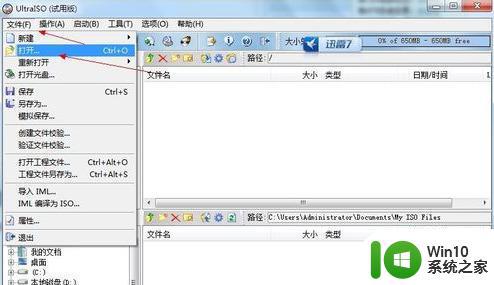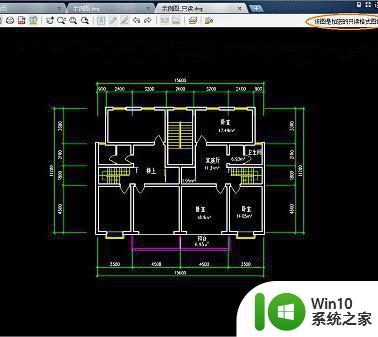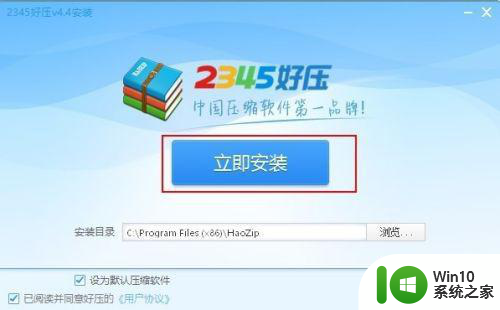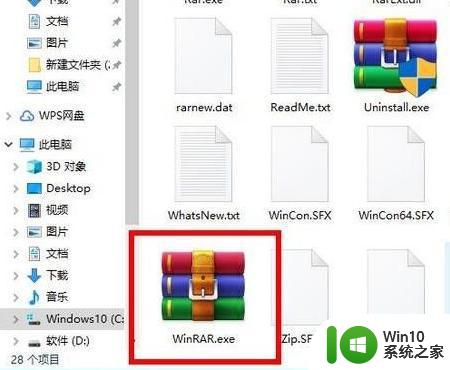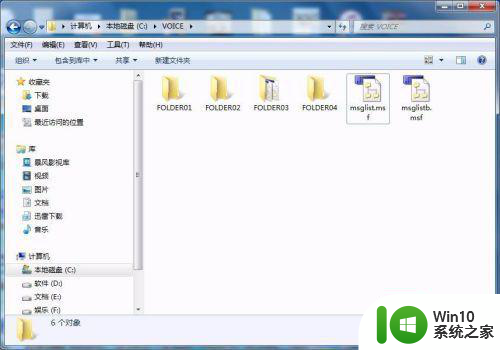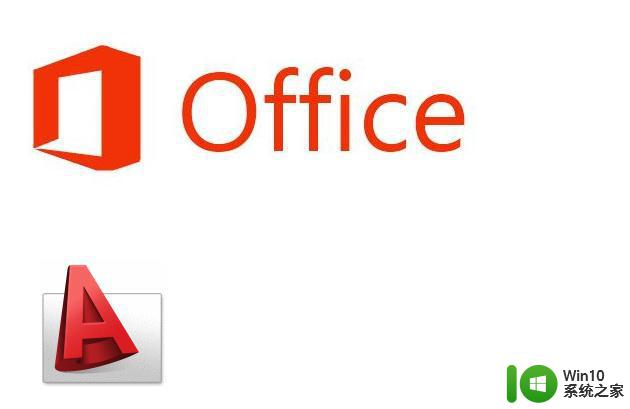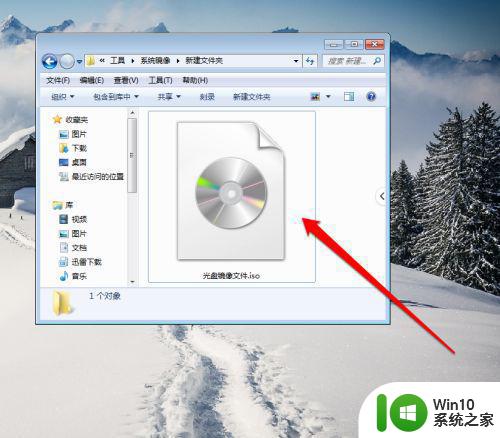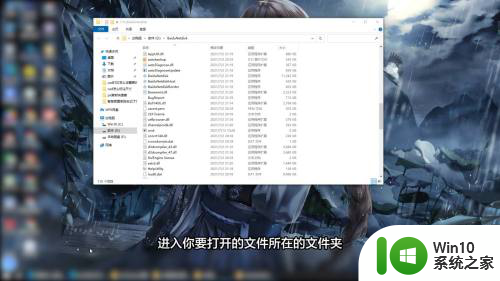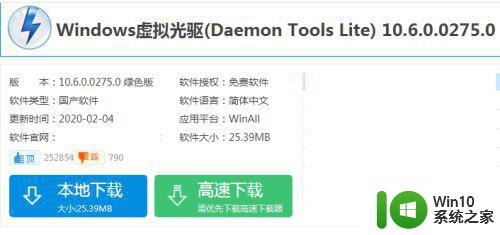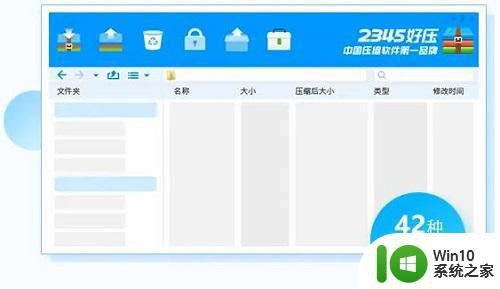电脑xp3文件如何打开 电脑如何打开xp3文件
随着科技的不断发展,电脑已经成为我们日常生活中必不可少的工具之一,在使用电脑的过程中,我们常常会遇到一些文件无法打开的情况,其中之一就是xp3文件。xp3文件究竟是什么?为什么我们无法直接打开它们?本文将会为大家解答这些问题,并提供一些解决方案,帮助我们顺利打开xp3文件。无论是对于电脑小白还是有一定基础的用户来说,本文都将具有一定的参考价值。
具体方法:
1、首先,在百度中搜索ExtractData的游戏提取工具,并下载该压缩包。
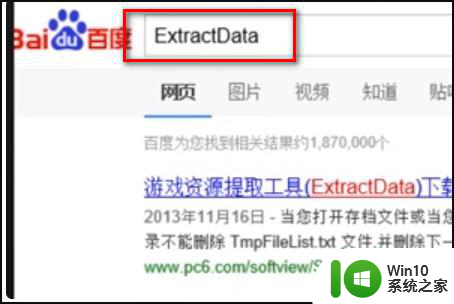
2、然后,在电脑中解压并打开下载好的压缩包。找到ExtractData......exe,并双击打开它。
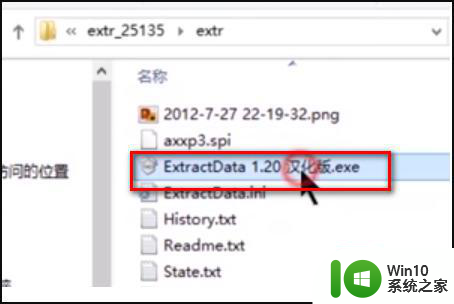
3、可以看到上面提取类型,选择性的提取比较省时。
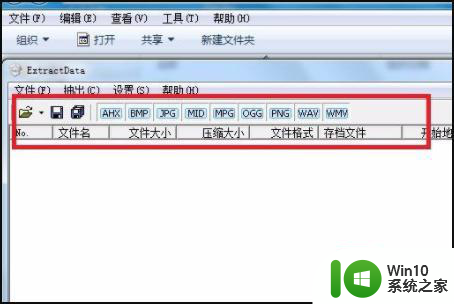
4、点击打开,选择要提取的文件目录位置打开xp3文件。
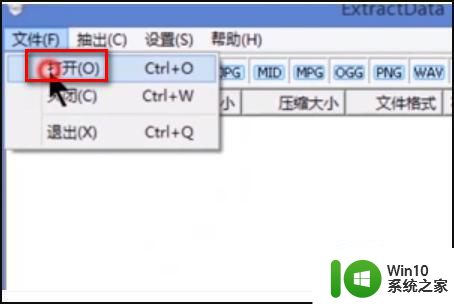
5、可以看到提取到一大堆文件,这些文件是可以双击打开的,可以检查看有无破损。
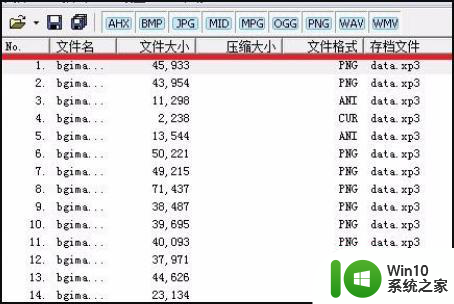
6、如果需要把里面的文件提取出来。选择抽出选项,设置好抽出位置。
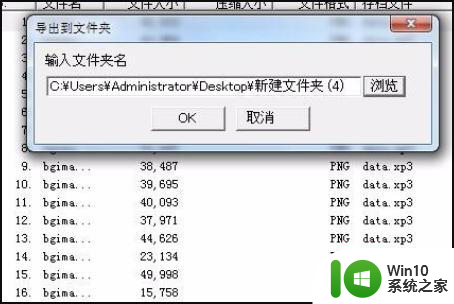
7、等待抽出完成后,可以到目录看抽出的文件了。
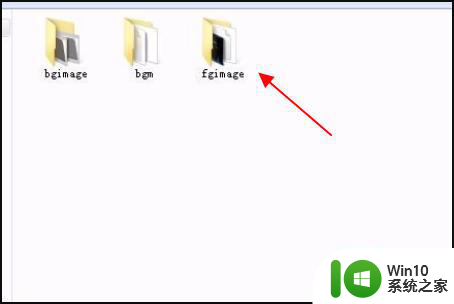
以上就是电脑xp3文件如何打开的全部内容,有遇到这种情况的用户可以按照小编的方法来进行解决,希望能够帮助到大家。